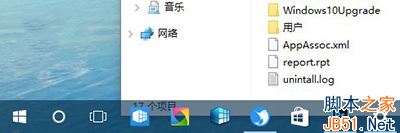Win10如何设置任务栏透明度?Win10设置任务栏透明度的方法
操作系统 发布日期:2024/10/5 浏览次数:1
正在浏览:Win10如何设置任务栏透明度?Win10设置任务栏透明度的方法
Win10如何设置任务栏透明度?Win10系统中为我们提供了任务栏和开始菜单透明设置选项,但是透明度是默认的,那么如何调节任务栏的透明度呢?下面小编就给大家带来Win10设置任务栏透明度的方法,一起来看看吧。
方法步骤
1、按Win+R打开运行窗口,输入regedit回车打开注册表编辑器;
2、依照路径找到HKEY_LOCAL_MACHINE\SOFTWARE\Microsoft\Windows\CurrentVersion\Explorer\Advanced;
3、在右侧新建一个DWORD(32位)值,命名为UseOLEDTaskbarTransparency;
4、双击UseOLEDTaskbarTransparency,将其值设置为1,点击确定退出;
5、重启电脑后设置剩下,我们就能看到透明度有了明显的变化。
以上就是小编带来的Win10设置任务栏透明度的方法,感谢大家的阅读,更多内容请关注网站!
几个月来,英特尔、微软、AMD和其它厂商都在共同推动“AI PC”的想法,朝着更多的AI功能迈进。在近日,英特尔在台北举行的开发者活动中,也宣布了关于AI PC加速计划、新的PC开发者计划和独立硬件供应商计划。
在此次发布会上,英特尔还发布了全新的全新的酷睿Ultra Meteor Lake NUC开发套件,以及联合微软等合作伙伴联合定义“AI PC”的定义标准。
在此次发布会上,英特尔还发布了全新的全新的酷睿Ultra Meteor Lake NUC开发套件,以及联合微软等合作伙伴联合定义“AI PC”的定义标准。